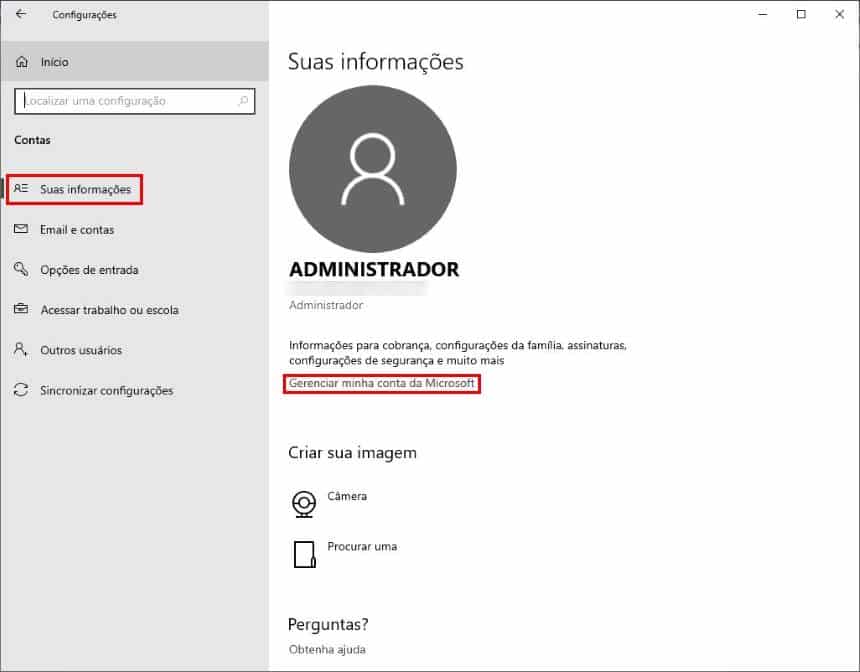
Mudar o nome do administrador do notebook pode ser uma tarefa desafiadora, mas também pode ser muito útil, especialmente se você deseja manter seu computador seguro e protegido. O nome do administrador é a conta de usuário principal no seu computador, e é usado para instalar e gerenciar aplicativos, criar novos usuários e definir as configurações de segurança. É importante que você mude o nome do administrador para manter seus dados seguros e privados. Neste artigo, mostraremos como você pode mudar o nome do administrador do notebook em alguns passos simples.
O primeiro passo para mudar o nome do administrador do notebook é acessar o Painel de Controle. Para isso, você pode pressionar a tecla “Windows” e “X” simultaneamente. Em seguida, clique em “Painel de Controle”.
Em seguida, você precisará clicar em “Usuários e contas”. Isso permitirá que você veja todos os usuários que estão atualmente no computador. Na lista de usuários, você verá o nome do administrador. Clique no nome do administrador para abrir a página de configurações.
Na página de configurações, você poderá alterar o nome do administrador. Você também pode alterar a senha do administrador, se desejar. Quando terminar de fazer suas alterações, clique em “Salvar”.
Depois de salvar as alterações, você precisará desconectar e reconectar a conta do administrador. Isso é necessário para que a conta do administrador possa reconhecer o novo nome. Para desconectar, clique no botão “Iniciar sessão com outra conta” na tela de login do Windows.
Uma vez desconectado, você verá a tela de login do Windows. Clique na conta do administrador (com o novo nome). Digite a senha, se necessário, e clique em “Entrar”.
Você agora deve estar conectado à conta do administrador com o novo nome. Para verificar, abra o Painel de Controle e clique em “Usuários e contas”. Se o nome do administrador estiver correto, você pode fechar o Painel de Controle e continuar usando seu computador como de costume.
Como você pode ver, mudar o nome do administrador do notebook é simples e pode ser feito em poucos minutos. No entanto, é importante lembrar que mudar o nome do administrador não substitui a necessidade de criar uma senha forte para sua conta. É importante manter sua conta do administrador segura usando uma senha forte e única, para que outras pessoas não possam acessar seu computador. Além disso, é importante lembrar de manter seu computador atualizado com o sistema operacional mais recente para garantir que ele tenha as últimas atualizações de segurança.
Como alterar o nome de utilizador do PC?
Alterar o nome de utilizador do PC é uma tarefa simples que pode ser feita em alguns minutos. O nome de utilizador é o nome que você usa para se identificar quando faz login nas suas contas de computador, ele é frequentemente exibido na tela de início de sessão do Windows. Se você precisar alterar o nome de usuário do seu computador, este artigo mostrará como fazer isso.
A primeira coisa que você precisa fazer é abrir o Painel de Controle. Você pode encontrar o Painel de Controle na barra de tarefas do seu computador. Depois de abrir o Painel de Controle, você deve clicar em “Usuários e Grupos de Segurança”. Isso abrirá uma janela mostrando os usuários e os grupos que existem no seu computador.
Agora você deve clicar no usuário que deseja alterar. Isso abrirá uma janela com as informações do usuário. Nesta janela, você verá um campo intitulado “Nome de Usuário”. Aqui você pode alterar o nome de usuário para o que desejar. Depois de alterar o nome de usuário, clique em “OK” para salvar as alterações.
Depois de alterar o nome de usuário, você verá que o nome do usuário foi alterado na tela de início de sessão. Agora, todas as vezes que você fizer login no seu computador, o nome de usuário será o que você definiu.
Alterar o nome de usuário do PC é uma tarefa simples e rápida. No entanto, é importante lembrar que, se você estiver usando um serviço de rede ou serviço de e-mail, você também precisará alterar o nome de usuário do serviço. Se você esquecer de fazer isso, você não conseguirá acessar o serviço usando o novo nome de usuário.
Alterar o nome de usuário do PC é uma ótima maneira de manter suas informações de segurança seguras. É essencial que você mantenha um nome de usuário único e seguro para evitar que outras pessoas acessem o seu computador ou contas. Se você estiver usando um serviço de rede ou serviço de e-mail, é importante alterar o nome de usuário destes serviços também.
Como mudar nome no portátil?
Mudar o nome de um portátil é uma tarefa fácil de realizar e pode ajudar a melhorar a segurança do seu computador. Independentemente do sistema operativo, a maioria dos computadores possui um nome padrão, como o fabricante ou o nome do modelo. Embora esse nome padrão possa ser útil para ajudar a identificar o modelo do seu computador, ele também pode ajudar os hackers a explorar vulnerabilidades no seu sistema. Por essa razão, é recomendável alterar o nome do seu portátil para algo mais pessoal e exclusivo.
A mudança de nome de um portátil é diferente dependendo do sistema operacional que você está usando. Se você estiver usando Windows, a mudança de nome de um portátil é feita nas Configurações do sistema. Para acessar as configurações, vá para o Painel de Controle, clique em Sistema e Segurança, e, em seguida, clique em Configurações do Sistema. Uma vez que você estiver na janela de configurações, você deverá procurar a seção chamada Nome deste computador. Aqui você pode inserir um novo nome para o seu portátil e clicar em Aplicar para salvar as alterações.
Se você estiver usando um Mac, a mudança de nome é feita nas Preferências do Sistema. Para acessar as preferências do sistema, vá para o ícone do Apple na parte superior da tela e clique em Preferências do Sistema. Uma vez que você estiver na janela de preferências do sistema, você deverá clicar na seção Compartilhamento e, em seguida, na seção Computador. Aqui você pode digitar um novo nome para o seu portátil e clicar em Salvar.
Independentemente do sistema operacional que você estiver usando, é importante notar que a mudança de nome de um portátil não é permanente. Se você realizar qualquer atualização de sistema, o nome de seu portátil será redefinido para o nome padrão. Além disso, mudar o nome de um portátil não aumenta a segurança do seu computador. Se você deseja melhorar a segurança do seu computador, você deverá seguir as recomendações de segurança recomendadas pelo fabricante do seu portátil.
Em resumo, mudar o nome de um portátil é uma tarefa fácil que pode ajudar a melhorar a segurança de seu computador. A mudança de nome é diferente dependendo do sistema operacional que você está usando, mas é feita nas configurações ou preferências do sistema. No entanto, é importante notar que a mudança de nome não é permanente e que ela não aumenta a segurança do seu computador. Se você deseja melhorar a segurança do seu computador, você deverá seguir as recomendações de segurança recomendadas pelo fabricante do seu portátil.
Como alterar o nome da minha conta no Instagram?
Muitas vezes, as pessoas querem alterar o nome da sua conta no Instagram, para se adequar ao tema ou personalidade da sua conta. Este processo não é tão simples quanto parece, no entanto, pois há alguns passos importantes que você precisa seguir para alterar o nome da sua conta no Instagram corretamente.
Primeiro, você precisa fazer login na sua conta do Instagram e clicar no ícone de menu (três linhas horizontais) no canto superior direito. Em seguida, clique na guia “Configurações”.
Na página Configurações, você encontrará as opções para alterar o nome da sua conta. Clique na opção “Nome” e digite o nome que você deseja usar. Certifique-se de que o nome que você escolheu é único e não é usado por outro usuário do Instagram.
Depois de digitar o nome que você deseja usar, clique em “Salvar”. Seu nome será alterado imediatamente. No entanto, se você já tiver usado o nome em questão, o Instagram pedirá para você inserir um nome diferente. Se isso acontecer, você precisará escolher outro nome para a sua conta.
Você também pode alterar o nome da sua conta no aplicativo Instagram. Para isso, abra o aplicativo e toque no ícone de menu (três linhas horizontais) no canto superior direito. Em seguida, toque em “Configurações”.
Na tela de configurações, toque em “Conta”. Em seguida, toque em “Editar Perfil” e digite o nome da sua conta. Certifique-se de que o nome que você escolheu é único e não é usado por outro usuário do Instagram.
Depois de digitar o nome da sua conta, toque em “Salvar”. Seu nome será alterado imediatamente. No entanto, se você já tiver usado o nome em questão, o Instagram pedirá para você inserir um nome diferente. Se isso acontecer, você precisará escolher outro nome para a sua conta.
Alterar o nome da sua conta no Instagram é uma ótima maneira de personalizar a sua conta e torná-la única. No entanto, é importante que você se certifique de que o nome que você escolheu é único e não é usado por outro usuário do Instagram. Se você seguir os passos acima mencionados, você pode alterar o nome da sua conta no Instagram facilmente.


